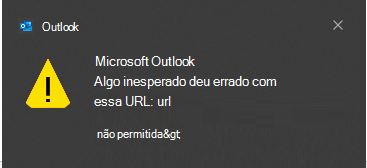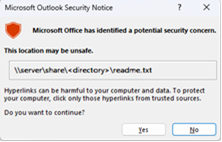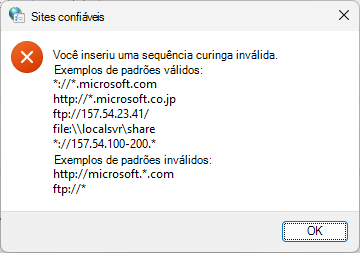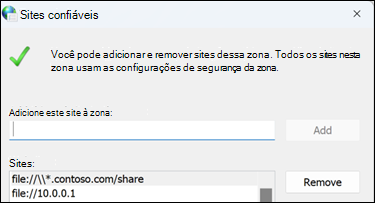Última atualização: 11 de dezembro de 2023
PROBLEMA
Ao clicar em links em emails no Outlook Desktop, onde o caminho é para um FQDN (nome de domínio totalmente qualificado) ou endereço IP, você poderá ver o seguinte:
-
Uma caixa de diálogo de aviso do Outlook com o erro "Algo inesperado deu errado com essa URL"
-
Falha silenciosa para o arquivo não confiável.
Quando você abre links em emails no Outlook Desktop, onde o caminho é para o FQDN ou endereço IP ou o caminho do nome do host, você verá essa caixa de diálogo. Isso também é esperado.
Se você precisar desabilitar essa caixa de diálogo, siga as instruções no artigo Habilitar ou desabilitar mensagens de aviso de hiperlink em programas do Office.
HKEY_CURRENT_USER\software\policies\microsoft\office\16.0\common\security DWORD: DesabilitarHyperlinkWarning Valor: 1
Esse problema acontece depois de instalar as atualizações de segurança do Outlook Desktop em 11 de julho. Para obter informações adicionais, confira os respectivos CVEs abaixo.
MSRC CVE-2023-33151: Vulnerabilidade de falsificação do Microsoft Outlook
MSRC CVE-2023-35311: Vulnerabilidade de bypass do recurso de segurança do Microsoft Outlook
KB 5002427: Descrição da atualização de segurança para Outlook 2016: 11 de julho de 2023 (KB5002427)
KB 5002432: Descrição da atualização de segurança do Outlook 2013: 11 de julho de 2023 (KB5002432)
STATUS: RESOLUÇÃO
Aviso: Essa solução alternativa talvez torne o computador ou a rede mais vulneráveis a ataques de usuários ou software mal-intencionados, como vírus. Verifique se o endereço FQDN ou IP que você adiciona a Sites Confiáveis é um caminho de URL válido para sua empresa ou rede.
Para garantir que o acesso contínuo aos arquivos em caminhos de endereçoS FQDN ou IP adicione essas URLs à zona Sites Confiáveis de acordo com as diretrizes do Windows, o site da Intranet é identificado como um site da Internet quando você usa um FQDN ou um endereço IP.
-
Acesse Configurações do Windows.
-
Pesquise e abra opções de Internet.
-
Clique na guia Segurança e selecione Sites Confiáveis.
-
Adicione o caminho URL, UNC, FQDN que você deseja permitir para "Adicionar este site à zona".Por exemplo, adicione file://server.usa.corp.com
Observação: Se a entrada que você deseja adicionar não começar explicitamente com 'https:', primeiro desmarque a caixa de seleção "Exigir verificação de servidor (https) para todos os sites dessa zona" antes que ela possa ser salva.
-
Essa solução alternativa também pode ser implantada por meio da política de grupo.
GPO: Configuração do usuário
Política: \\Componentes do Windows\Internet Explorer\Internet Painel de Controle\Página de Segurança\Site para Lista de Atribuição de Zona
Dicas:
-
Para evitar falhas de processamento de política ou zona como resultado da sintaxe incorreta, é altamente aconselhável primeiro testar a entrada de política desejada na interface do usuário opções da Internet:
-
A interface de gerenciamento de zona Política de Grupo não fornece a validação de entrada de valores inseridos. Ao aproveitar a dica acima, os administradores podem garantir que seus valores de política sejam considerados válidos antes de implantá-los amplamente.
Observação: a sintaxe para adicionar uma URL para arquivos em caminhos de endereço IP ou FQDN a um GPO é diferente de adicionar manualmente uma URL de arquivo às Opções de Internet | Segurança | Sites confiáveis. Você precisa adicionar três barras para frente /// na frente do> \\<ipaddress.
Por exemplo:
-
Adicionar manualmente \\10.123.452.37 insere file://10.123.452.37 na lista Sites Confiáveis, isso permite que o link de arquivo não seja bloqueado.
-
Mas para GPO você precisa usar a seguinte sintaxe: file:///\\10.123.452.37.Isso também insere file://10.123.452.37 na lista Sites Confiáveis e permite que o link do arquivo não seja bloqueado.
Quando você implanta por GPO se tiver URLs que não começam com https, talvez seja necessário configurar a configuração para desmarcar a caixa para Exigir verificação de servidor (https) para todos os sites dessa zona.
Observação: Se a entrada que você deseja adicionar não começar explicitamente com 'https:', primeiro desmarque a verificação Exigir verificação de servidor (https) para todos os sites nesta caixa de seleção de zona antes que ela possa ser salva.
Para configurar o GPO e não precisar passar por todos os clientes um por um para desmarcar a caixa marcar, essas chaves podem ser usadas:HKU\Software\Microsoft\Windows\CurrentVersion\Internet Settings\Zones\2\Flags: 0x00000143(323)
Caixa de seleção marcada:[HKEY_CURRENT_USER\SOFTWARE\Microsoft\Windows\CurrentVersion\Internet Settings\Zones\2] "Flags"=dword:00000047
Caixa de seleção desmarcada:[HKEY_CURRENT_USER\SOFTWARE\Microsoft\Windows\CurrentVersion\Internet Settings\Zones\2] "Flags"=dword:00000043
Para adicionar os compartilhamentos de arquivo no registro por GPO, considere o seguinte:
Se for um domínio
Para o exemplo contoso acima, ele é definido no registro aqui:Computer\HKEY_CURRENT_USER\Software\Microsoft\Windows\CurrentVersion\Internet Settings\ZoneMap\Domains\contoso.com
Se for um endereço IP, ele será definido no registro aqui:Computer\HKEY_CURRENT_USER\Software\Microsoft\Windows\CurrentVersion\Internet Settings\ZoneMap\Ranges\Range1
E para cada compartilhamento de endereço IP é necessário criar uma nova chave Range em Intervalos.
Mais recursos

Pergunte aos especialistas
Conecte-se com especialistas, participe de discussões sobre as mais recentes novidades e práticas recomendadas do Outlook e leia o nosso blog.

Encontre ajuda na comunidade
Faça uma pergunta e encontre as soluções com os Agentes de Suporte, MVPs, Engenheiros e outros usuários do Outlook.

Sugira um novo recurso
É um prazer ler seus comentários e sugestões! Compartilhe suas ideias. Estamos ouvindo.
Confira também
Correções ou soluções alternativas para problemas recentes no Outlook para PC